Scenario: distribuzione dei criteri della rubrica in Exchange Server
Gli scenari in questo argomento descrivono le soluzioni di distribuzione per i criteri rubrica (ABP) in tre dei tipi di organizzazione più comuni in cui più entità (società, enti pubblici, classi scuola e così via) condividono un ambiente Exchange comune. In tutti gli scenari, un filtro destinatario divide i destinatari in organizzazioni virtuali separate, e definisce quindi i criteri rubrica applicati agli utenti in tali organizzazioni virtuali. Per ulteriori informazioni sui filtri destinatario e sulle organizzazioni virtuali, vedere la sezione Considerazioni e procedure consigliate relative ai criteri rubrica più avanti in questo argomento.
Per altre informazioni sugli indirizzi ABP, vedere Criteri rubrica in Exchange Server. Per le procedure ABP, vedere Procedure per i criteri della rubrica in Exchange Server.
Scenario 1: due società distinte in una singola organizzazione di Exchange
Questo scenario si applica a società o reparti che condividono lo stesso ambiente Exchange, ma non hanno dipendenti o gestione in comune. Inoltre, tali reparti non hanno particolari problemi di privacy o sicurezza.
In questo scenario, Contoso e Humongous Insurance sono due società separate che condividono lo stesso ambiente Exchange. Un criterio rubrica per ogni società consente ai dipendenti di una società di vedere solo i membri della stessa società nell'elenco indirizzi globale in Outlook e Outlook sul Web (in precedenza noto come Outlook Web App). Tutti i gruppi di distribuzione appartengono a una società o all'altra e nessun gruppo di distribuzione contiene membri di entrambe le società.
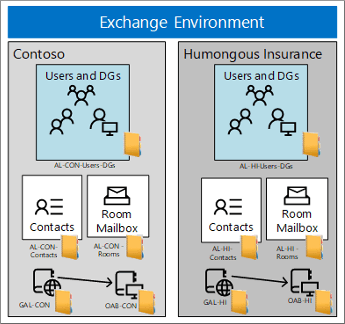
L'elenco indirizzi globale, la rubrica offline (OAB), l'elenco sale e gli elenchi indirizzi necessari nei criteri rubrica per questo scenario sono descritti in questa tabella:
| Elemento criterio rubrica | Contoso | Humongous Insurance |
|---|---|---|
| Elenco indirizzi globale | GAL_CON | GAL_HI |
| Rubrica offline | OAB_CON | OAB_HI |
| Elenco sale | AL_CON_Rooms | AL_HI_Rooms |
| Elenchi indirizzi | AL_CON_Groups AL_CON_Users AL_CON_Contacts |
AL_HI_Groups AL_HI_Users AL_HI_Contacts |
Scenario 2: due società che condividono un CEO in un'organizzazione di Exchange
Questo scenario si applica a società o reparti che condividono lo stesso ambiente Exchange e l'unico dipendente in comune appartiene alla dirigenza.
In questo scenario, Fabrikam e Tailspin Toys sono società separate nello stesso ambiente Exchange che condividono lo stesso CEO, che è l'unica persona in comune tra le due società. Questo scenario richiede tre criteri rubrica che presentano i seguenti requisiti:
I dipendenti in una società possono visualizzare solo i destinatari nella propria società quando consultano l'elenco indirizzi globale e i dipendenti di entrambe le società possono vedere il CEO nell'elenco indirizzi globale e nei gruppi di distribuzione.
Il CEO può visualizzare tutti i destinatari in entrambe le società, può creare gruppi di distribuzione tra le due società e gruppi visibili nell'elenco indirizzi globale di ogni società. Tuttavia, i membri del gruppo vedono solo altri membri della rispettiva società (i membri del gruppo dell'altra società sono nascosti).
I dipendenti che osservano l'appartenenza al gruppi del CEO vedranno solo i gruppi della propria società. Non potranno vedere i gruppi nell'altra società.
In ciascuna società è presente un gruppo di distribuzione denominato Senior Leadership che include gli alti dirigenti della società e il CEO.
I nomi dei tre criteri rubrica sono: ABP_FAB, ABP_TAIL e ABP_CEO.
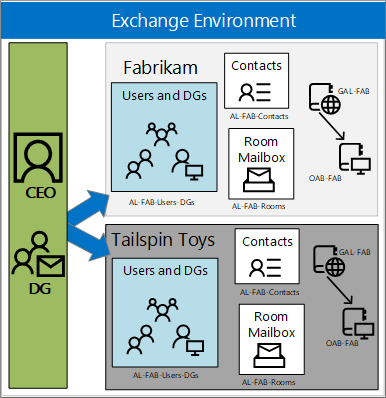
L'elenco indirizzi globale, la rubrica offline e gli elenchi indirizzi necessari nei criteri rubrica per questo scenario sono descritti in questa tabella:
| Elemento criterio rubrica | Fabrikam | Tailspin Toys | CEO |
|---|---|---|---|
| Nome | ABP_FAB | AB_TAIL | ABP_CEO |
| Elenco indirizzi globale | GAL_FAB | GAL_TAIL | Rubrica globale predefinita |
| Rubrica offline | OAB_FAB | OAB_TAIL | Rubrica offline predefinita |
| Elenco indirizzi sale | AL_FAB_Rooms | AL_TAIL_Rooms | Tutte le sale |
| Elenchi indirizzi | AL_FAB_Users_DGs AL_FAB_Contacts |
AL_TAIL_Users_DGs AL_TAIL_Contacts |
AL_FAB_Users_DGs AL_FAB_Contacts AL_TAIL_Users_DGs AL_TAIL_Contacts |
Per una procedura dettagliata relativa alla creazione degli elementi necessari per questo scenario, vedere la sezione Procedura dettagliata di distribuzione relativa allo scenario 2: due società che condividono un CEO in un'organizzazione di Exchange alla fine di questo argomento.
Scenario 3: Istruzione
Questo scenario è applicabile a scuole o università in cui è necessario mantenere separate le classi per assicurare la privacy degli studenti e presenta i seguenti requisiti:
Gli studenti di ciascuna classe possono vedere solo altri studenti nella propria classe, i loro insegnanti e il preside.
Gli insegnanti possono vedere solo gli studenti nelle loro classi.
Gli insegnanti possono vedere tutti gli altri insegnanti e il preside.
Vengono creati gruppi di distribuzione per i genitori e la facoltà associati a ogni classe.
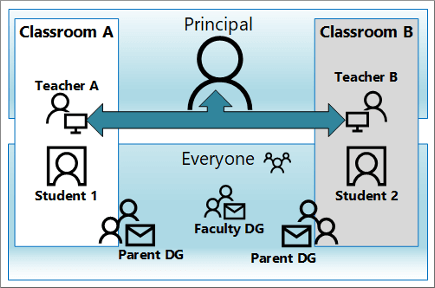
L'elenco indirizzi globale, la rubrica offline e gli elenchi indirizzi necessari nei criteri rubrica per questo scenario sono descritti in questa tabella:
| Elemento criterio rubrica | Students_ClassA | Teachers_ClassA | Preside |
|---|---|---|---|
| Elenco indirizzi globale | GAL_StudentsClassA | GAL_TeachersClassA | GAL_Everyone |
| Rubrica offline | OAB_StudentsClassA | OAB_TeachersClassA | Rubrica offline predefinita |
| Elenco indirizzi sale | AL_BlankRoom | AL_BlankRoom | Tutte le sale |
| Elenchi indirizzi | AL_ClassAAL_Principal | AL_ClassAAL_AllTeachersAL_AllGroupsAL_Principal | AL_ClassA AL_ClassB AL_AllTeachers AL_AllStudents AL_AllGroups |
Considerazioni e procedure consigliate relative ai criteri rubrica
Di seguito sono descritti importanti questioni da tenere presenti quando si utilizzano i criteri rubrica nella propria organizzazione:
Non è possibile utilizzare contemporaneamente rubriche gerarchiche e criteri della rubrica. Per ulteriori informazioni, vedere Understanding Hierarchical Address Books.
Un utente a cui è assegnato un criterio rubrica deve esistere nell'elenco indirizzi globale specificato per il criterio rubrica.
Se si creano indirizzi ABP nell'organizzazione e non si assegna un abp ad alcuni utenti, questi destinatari possono visualizzare tutti gli elenchi di indirizzi.
Per suddividere i destinatari in organizzazioni virtuali, è consigliabile usare gli attributi da CustomAttribute1 a CustomAttribute15 per i destinatari. Questi attributi funzionano meglio rispetto agli attributi condizionali predefiniti come Company, Department o StateOrProvince perché:
Non tutti i tipi di destinatari supportano gli attributi Company, Department o StateOrProvince (ad esempio, i gruppi di distribuzione, i gruppi di distribuzione dinamici e le cartelle pubbliche abilitate alla posta elettronica).
Gli attributi da CustomAttribute1 a CustomAttribute15 non sono configurabili dagli utenti nelle proprie cassette postali e sono completamente sotto il controllo degli amministratori.
Ogni tipo di destinatario che supporta gli attributi Company, Department o StateOrProvince richiede diversi cmdlet per configurarli.
Ad esempio, per configurare i valori per Company, Department o StateOrProvince nelle cassette postali, negli utenti di posta elettronica o nei contatti di posta elettronica, non è possibile utilizzare i cmdlet Set-Mailbox, Set-MailUser o Set-MailContact. In alternativa, è necessario utilizzare i cmdlet Set-User e Set-Contact. Al contrario, i parametri da CustomAttribute1 a CustomAttribute15 sono disponibili nei cmdlet Set-* corrispondenti per tutti i tipi di destinatario.
Per ulteriori informazioni sui filtri destinatari, vedere Filtro destinatari nei server Trasporto Edge.
Le applicazioni client che accedono direttamente a Active Directory tramite LDAP, eludono la logica incorporata nei criteri rubrica.
Come minimo, l'elenco indirizzi globale specificato in un criterio rubrica devo contenere tutti gli elenchi indirizzi (incluso l'elenco indirizzi delle sale) che vengono specificati nel criterio rubrica (va bene se il criterio rubrica contiene elenchi indirizzi aggiuntivi). Non creare un Elenco indirizzi globale contenente un numero di destinatari inferiore a quello incluso negli elenchi di indirizzi di uno stesso criterio rubrica.
Si consiglia di non creare gruppi di distribuzione che oltrepassano i limiti dell'organizzazione virtuale. I gruppi che contengono membri di più organizzazioni virtuali comportano i seguenti problemi:
Un membro del gruppo visualizzerà gli indirizzi di posta elettronica di tutti i membri del gruppo se richiede una conferma di recapito o una conferma di lettura quando invia un messaggio al gruppo di distribuzione.
I messaggi crittografati inviati al gruppo di distribuzione possono causare problemi quando alcuni membri del gruppo non presentano ID digitali validi. Ad esempio, si supponga un gruppo di distribuzione contenga tre membri dell'Agenzia A e due membri dell'Agenzia B. Inoltre, uno dei membri dell'Agenzia A e due dei membri dell'Agenzia B presentano ID digitali non validi. Se un membro dell'Agenzia A invia un messaggio crittografato al gruppo di distribuzione, riceverà un messaggio di avviso in cui viene segnalato che sono presenti tre destinatari con ID digitale non valido. Tuttavia, solo l'indirizzo di posta elettronica per il membro nell'Agenzia A verrà visualizzato nel messaggio di avviso.
I criteri rubrica non si applicano a tutti gli utenti o processi che utilizzano il cmdlet Get-Group, quindi gli utenti visualizzeranno tutti i membri dei membri a cui possono accedere.
A causa di questo problema, è consigliabile impedire agli utenti di gestire i propri gruppi in Outlook o Outlook sul Web. A tale scopo, rimuovere l'assegnazione del ruolo MyDistributionGroupMembership RBAC dagli utenti. Per ulteriori informazioni, vedere Gestire i criteri di assegnazione dei ruoli.
Se si consente agli utenti di utilizzare Outlook o Outlook sul Web per gestire gruppi, i proprietari dei gruppi devono poter visualizzare l'elenco completo di appartenenza ai gruppi.
Tutti i criteri rubrica devono includere un elenco di indirizzi delle sale. Se tuttavia nell'organizzazione non viene utilizzato alcun elenco di indirizzi delle sale, è possibile creare un elenco di indirizzi delle sale vuoto.
Nota: l'elenco di sale necessario per un abp è un elenco di indirizzi che specifica le stanze (contiene il filtro
RecipientDisplayType -eq 'ConferenceRoomMailbox'). Non si tratta di un gruppo di distribuzione del finder della sala creato con l'opzione RoomList nei cmdlet New-DistributionGroup o Set-DistributionGroup . Per ulteriori informazioni, vedere Creazione e gestione delle cassette sala.La distribuzione dei criteri della rubrica non impedisce agli utenti di un'organizzazione virtuale di inviare messaggi di posta elettronica agli utenti di un'altra organizzazione virtuale. Se si desidera impedire agli utenti di scambiare messaggi di posta elettronica tra organizzazioni virtuali, è consigliabile creare una regola di flusso di posta (nota anche come regola di trasporto) che cerca i messaggi inviati tra destinatari. Ad esempio, per impedire agli utenti di Contoso di ricevere messaggi dagli utenti di Fabrikam e viceversa e al tempo stesso consentire al team degli alti dirigenti di Fabrikam di inviare messaggi agli utenti di Contoso, è possibile creare la seguente regola del flusso di posta in Exchange Management Shell:
New-TransportRule -Name "Ethical Wall: Contoso-Fabrikam" -BetweenMemberOf1 "AllFabrikamEmployees" -BetweenMemberOf2 "AllContosoEmployees" -DeleteMessage -ExceptIfFrom seniorleadership@fabrikam.comPer altre informazioni sulle regole del flusso di posta, vedere Regole del flusso di posta in Exchange Server.
Per configurare una funzionalità simile a criteri rubrica nel client Skype for Business o Lync, è possibile impostare l'attributo msRTCSIP-GroupingID per utenti specifici. Per ulteriori informazioni, vedere l'argomento Sostituzione di PartitionByOU con msRTCSIP-GroupingID.
Procedura dettagliata di distribuzione per lo Scenario 2: due società che condividono un CEO in un'organizzazione di Exchange
In questa sezione viene descritta la procedura di distribuzione relativa allo Scenario 2: due società che condividono un CEO in un'organizzazione di Exchange. In tale scenario, Fabrikam e Tailspin Toys sono aziende separate che condividono lo stesso CEO.
Per sapere come aprire Exchange Management Shell nell'organizzazione di Exchange locale, vedere Open the Exchange Management Shell.
Passaggio 1: installare e configurare l'agente di distribuzione dei criteri rubrica
Con l'agente di distribuzione dei criteri rubrica, gli utenti assegnati a diversi elenchi indirizzi globali vengono visualizzati come destinatari esterni. Per istruzioni dettagliate, vedere Utilizzo di Exchange Management Shell per installare e configurare l'agente di distribuzione dei criteri rubrica.
Passaggio 2: definire le organizzazioni virtuali
In questo scenario, l'attributo CustomAttribute15 definisce le organizzazioni virtuali: il valore FAB per i destinatari di Fabrikam, il valore TAIL per i destinatari di Tailspin Toys e il valore CEO per il CEO, necessario in modo che gli utenti di Fabrikam e Tailspin possano visualizzare il CEO. Se non si include il CEO nelle organizzazioni virtuali Fabrikam e Tailspin Toys, il CEO può vedere tutti, ma nessuno può vedere il CEO. Per ulteriori informazioni sui filtri destinatari, vedere Filtro destinatari nei server Trasporto Edge.
Per impostare il valore dell'attributo CustomAttribute15 per le cassette postali, i gruppi di distribuzione, i gruppi di distribuzione dinamici, i contatti di posta elettronica e gli utenti di Fabrikam e Tailspin Toys, usare la sintassi seguente:
$<VariableName> = Get-<RecipientType> -ResultSize Unlimited | where PrimarySMTPAddress -match <fabrikam.com | tailspintoys.com>
$<VariableName> | foreach {Set-<RecipientType> -Identity ($_.GUID).ToString() -CustomAttribute15 <FAB | TAIL>
Note:
L'uso del valore GUID del destinatario per il parametro Identity consente di evitare conflitti se sono presenti nomi utente simili in entrambe le organizzazioni , julia@fabrikam.com ad esempio e julia@contoso.com.
I valori RecipientType> validi <per i nomi dei cmdlet sono Mailbox, DistributionGroup, DynamicDistributionGroup, MailContact e MailUser. È necessario configurare separatamente il valore dell'attributo CustomAttribute15 per ogni tipo di destinatario.
In questo esempio viene impostato il valore FAB per l'attributo CustomAttribute15 in tutte le cassette postali fabrikam.
$FAB_MBX = Get-Mailbox -ResultSize Unlimited | where PrimarySMTPAddress -match fabrikam.com
$FAB_MBX | foreach {Set-Mailbox -Identity ($_.GUID).ToString() -CustomAttribute15 FAB}
Passaggio 3: creare gli elementi necessari per i criteri rubrica
Creare elenchi di indirizzi
In questa organizzazione sono necessari quattro elenchi di indirizzi personalizzati:
AL_FAB_Users_DGs
AL_FAB_Contacts
AL_TAIL_Users_DGs
AL_TAIL_Contacts
In questo esempio viene creata l'elenco indirizzi denominato AL_FAB_Users_DGs che contiene tutti gli utenti, i gruppi di distribuzione e i gruppi di distribuzione dinamici e il CEO di Fabrikam.
New-AddressList -Name "AL_FAB_Users_DGs" -RecipientFilter "((RecipientType -eq 'UserMailbox') -or (RecipientType -eq 'MailUniversalDistributionGroup') -or (RecipientType -eq 'DynamicDistributionGroup')) -and (CustomAttribute15 -eq 'FAB') -or (CustomAttribute15 -eq 'CEO')"
In questo esempio viene creato l'elenco indirizzi denominato AL_FAB_Contacts che contiene tutti i contatti di posta elettronica Fabrikam.
New-AddressList -Name "AL_FAB_Contacts" -RecipientFilter "(RecipientType -eq 'MailContact') -and (CustomAttribute15 -eq 'FAB')"
Questo esempio crea l'elenco indirizzi denominato AL_TAIL_Users_DGs che contiene tutti gli utenti, i gruppi di distribuzione e i gruppi di distribuzione dinamici di Tailspin Toys e il CEO.
New-AddressList -Name "AL_TAIL_Users_DGs" -RecipientFilter "((RecipientType -eq 'UserMailbox') -or (RecipientType -eq 'MailUniversalDistributionGroup') -or (RecipientType -eq 'DynamicDistributionGroup')) -and (CustomAttribute15 -eq 'TAIL') -or (CustomAttribute15 -eq 'CEO')"
In questo esempio viene creato l'elenco indirizzi denominato AL_TAIL_Contacts che contiene tutti i contatti di posta elettronica Tailspin Toys.
New-AddressList -Name "AL_TAIL_Contacts" -RecipientFilter "(RecipientType -eq 'MailContact') -and (CustomAttribute15 -eq 'TAIL')"
Per ulteriori informazioni, vedere Creare elenchi indirizzi globali.
Creare elenchi di sale
In questa organizzazione sono necessari due elenchi di sale personalizzati:
AL_FAB_Rooms
AL_TAIL_Rooms
In questo esempio viene creato l'elenco di sale denominato AL_FAB_Rooms per le cassette postali sala Fabrikam.
New-AddressList -Name AL_FAB_Rooms -RecipientFilter "(Alias -ne $null) -and (CustomAttribute15 -eq 'FAB') -and (RecipientDisplayType -eq 'ConferenceRoomMailbox') -or (RecipientDisplayType -eq 'SyncedConferenceRoomMailbox')"
In questo esempio viene creato l'elenco di sale denominato AL_TAIL_Rooms per le cassette postali sala Tailspin Toys.
New-AddressList -Name AL_TAIL_Rooms -RecipientFilter "(Alias -ne $null) -and (CustomAttribute15 -eq 'TAIL') -and (RecipientDisplayType -eq 'ConferenceRoomMailbox') -or (RecipientDisplayType -eq 'SyncedConferenceRoomMailbox')"
Nota: in questo esempio viene creato un elenco di sale vuoto denominato AL_BlankRoom se l'organizzazione non ha cassette postali sala (un criterio rubrica richiede un elenco sale, anche vuoto).
New-AddressList -Name AL_BlankRoom -RecipientFilter "(Alias -ne $null) -and ((RecipientDisplayType -eq 'ConferenceRoomMailbox') -or (RecipientDisplayType -eq 'SyncedConferenceRoomMailbox'))"
Per ulteriori informazioni sulla creazione di elenchi indirizzi, vedere Creare elenchi indirizzi.
Creare elenchi indirizzi globali
In questa organizzazione sono necessari due elenchi indirizzi globali:
GAL_FAB
GAL_TAIL
In questo esempio viene creato l'elenco indirizzi globale denominato GAL_FAB per Fabrikam che include tutti i destinatari di Fabrikam e consente agli utenti di Fabrikam di visualizzare il CEO.
New-GlobalAddressList -Name "GAL_FAB" -RecipientFilter "(CustomAttribute15 -eq 'FAB') -or (CustomAttribute15 -eq 'CEO')"
Questo esempio crea l'elenco indirizzi globale denominato GAL_TAIL per Tailspin Toys che include tutti i destinatari di Tailspin Toys e consente agli utenti di Tailspin Toys di visualizzare il CEO.
New-GlobalAddressList -Name "GAL_TAIL" -RecipientFilter "(CustomAttribute15 -eq 'TAIL') -or (CustomAttribute15 -eq 'CEO')"
Nota: Non usare un elenco indirizzi globale in un criterio rubrica contenente destinatari non presenti negli elenchi indirizzi nel criterio rubrica. La combinazione di tutti gli elenchi indirizzi deve corrispondere ai destinatari nell'elenco indirizzi globale.
Per ulteriori informazioni, vedere Creare elenchi indirizzi globali tramite Exchange Management Shell.
Creare rubriche offline
In questa organizzazione sono necessari due elenchi indirizzi globali:
OAB_FAB
OAB_TAIL
In questo esempio viene creata la rubrica offline denominata OAB_FAB per Fabrikam che include l'elenco indirizzi globale Fabrikam.
New-OfflineAddressBook -Name "OAB_FAB" -AddressLists "GAL_FAB"
In questo esempio viene creata la rubrica offline denominata OAB_TAIL per Tailspin Toys che include l'elenco indirizzi globale Tailspin Toys.
New-OfflineAddressBook -Name "OAB_TAIL" -AddressLists "GAL_TAIL"
Nota: se si desidera che gli utenti vedano tutti i destinatari nell'organizzazione virtuale, assicurarsi di includere l'elenco indirizzi globale nella rubrica offline. In caso contrario, è possibile ridurre le dimensioni del download della rubrica offline specificando un elenco ridotto di elenchi indirizzi inclusi nella rubrica offline.
Per ulteriori informazioni, vedere Creare rubriche offline tramite Exchange Management Shell.
Passaggio 4: creare i criteri rubrica
In questa organizzazione sono necessari tre criteri rubrica:
| Elemento criterio rubrica | Fabrikam | Tailspin Toys | CEO |
|---|---|---|---|
| Nome | ABP_FAB | ABP_TAIL | ABP_CEO |
| Elenco indirizzi globale | GAL_FAB | GAL_TAIL | Rubrica globale predefinita |
| Rubrica offline | OAB_FAB | OAB_TAIL | Rubrica offline predefinita |
| Elenco indirizzi sale | AL_FAB_Rooms | AL_TAIL_Rooms | Tutte le sale |
| Elenchi indirizzi | AL_FAB_Users_DGs AL_FAB_Contacts |
AL_TAIL_Users_DGs AL_TAIL_Contacts |
AL_FAB_Users_DGs AL_FAB_Contacts AL_TAIL_Users_DGs AL_TAIL_Contacts |
In questo esempio viene creato il criterio rubrica denominato ABP_FAB contenente l'elenco indirizzi globale, la rubrica offline, l'elenco sale e gli elenchi indirizzi per Fabrikam.
New-AddressBookPolicy -Name "ABP_FAB" -AddressLists "AL_FAB_Users_DGs","AL_FAB_Contacts" -OfflineAddressBook "\OAB_FAB" -GlobalAddressList "\GAL_FAB" -RoomList "\AL_FAB_Rooms"
In questo esempio viene creato il criterio rubrica denominato ABP_TAIL contenente l'elenco indirizzi globale, la rubrica offline, l'elenco sale e gli elenchi indirizzi per Tailspin Toys.
New-AddressBookPolicy -Name "ABP_TAIL" -AddressLists "AL_TAIL_Users_DGs","AL_TAIL_Contacts" -OfflineAddressBook "\OAB_TAIL" -GlobalAddressList "\GAL_TAIL" -RoomList "\AL_TAIL_Rooms"
In questo esempio viene creato il criterio rubrica denominato ABP_CEO contenente l'elenco indirizzi globale, la rubrica offline, l'elenco sale e gli elenchi indirizzi per il CEO.
New-AddressBookPolicy -Name "ABP_CEO" -AddressLists "AL_FAB_Users_DGs","AL_FAB_Contacts","AL_TAIL_Users_DGs","AL_TAIL_Contacts" -OfflineAddressBook "\Default Offline Address Book" -GlobalAddressList "\Default Global Address List" -RoomList "\All Rooms"
Per altre informazioni, vedere Procedure per i criteri della rubrica in Exchange Server.
Passaggio 5: assegnare criteri rubrica alle cassette postali
In questo esempio viene assegnato il criterio rubrica denominato ABP_FA a tutte le cassette postali Fabrikam.
$Fab = Get-Mailbox -ResultSize unlimited -Filter "CustomAttribute15 -eq 'FAB'"; $Fab | foreach {Set-Mailbox -Identity $_.Identity -AddressBookPolicy 'ABP_FAB'}
In questo esempio viene assegnato il criterio rubrica denominato ABP_TAIL a tutte le cassette postali Tailspin Toys.
$Tail = Get-Mailbox -ResultSize unlimited -Filter "CustomAttribute15 -eq 'TAIL'"; $Tail | foreach {Set-Mailbox -Identity $_.Identity -AddressBookPolicy 'ABP_TAIL'}
In questo esempio viene assegnato il criterio rubrica denominato ABP_CEO al CEO denominato Gabriela Laureano.
Set-Mailbox -Identity "Gabriela Laureano" -AddressBookPolicy "ABP_CEO"
Nota: se l'utente è già connesso a Outlook o Outlook sul Web quando il criterio rubrica viene applicato alla propria cassetta postale, dovrà chiudere e riavviare l'applicazione client per poter visualizzare i nuovi elenchi indirizzi e l'elenco indirizzi globale.
Per ulteriori informazioni, vedere Assegnare criteri rubrica alle cassette postali.
Altre considerazioni
Dopo aver creato o modificato un elenco indirizzi o un elenco indirizzi globale, è necessario aggiornare l'appartenenza.
Se l'elenco di indirizzi contiene un numero elevato di destinatari (la raccomandazione è superiore a 3000), è consigliabile usare Exchange Management Shell per aggiornare l'elenco di indirizzi (non l'interfaccia di amministrazione di Exchange). Per altre informazioni, vedere Aggiornare gli elenchi di indirizzi.
Per aggiornare un elenco indirizzi globale, è sempre necessario usare Exchange Management Shell. Per altre informazioni, vedere Usare Exchange Management Shell per aggiornare gli elenchi di indirizzi globali.